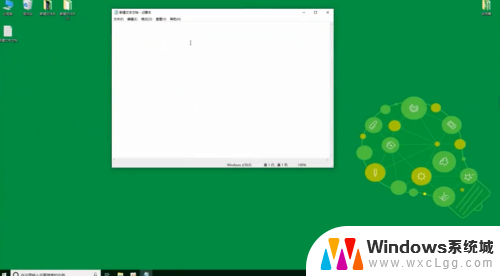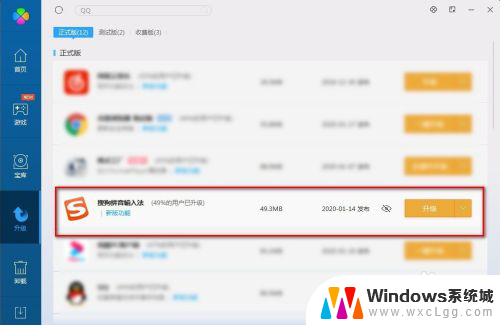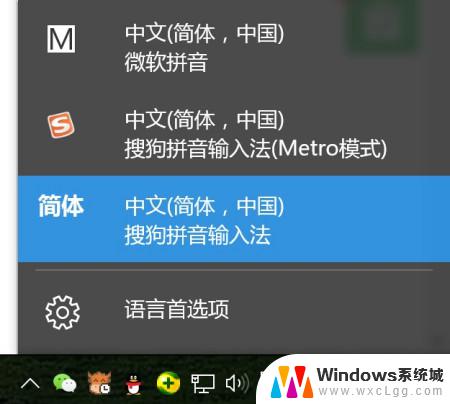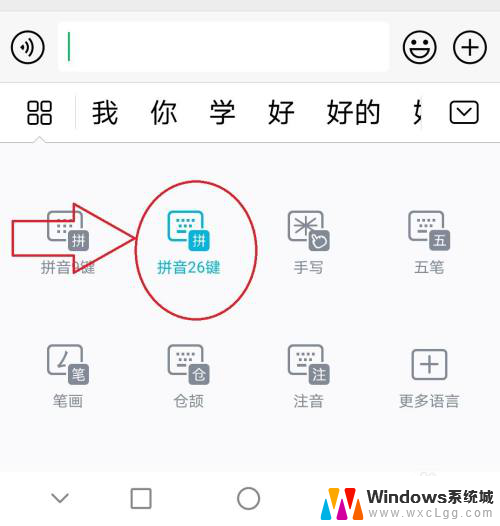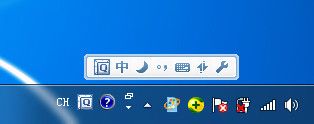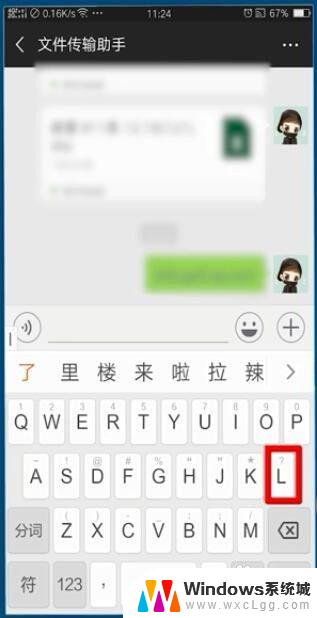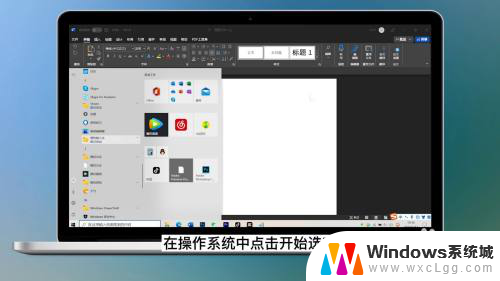电脑打字怎么换拼音输入 电脑键盘怎么切换拼音输入法
更新时间:2024-05-27 10:08:05作者:xtang
在如今数字化时代,电脑已经成为我们日常生活中不可或缺的工具之一,而在使用电脑时,键盘输入法的选择也显得格外重要。对于需要使用拼音输入法的用户来说,如何在电脑上切换输入法成为了一个常见的问题。今天我们就来探讨一下电脑上如何打开和切换拼音输入法的方法,让大家能够更加便利地使用电脑进行文字输入。
步骤如下:
1.首先,打开你的电脑。一般再页面右下方,可以看到中英文语言标志。

2.第二,鼠标放在中英文标志下。右键,选择语言栏,调出语言栏。
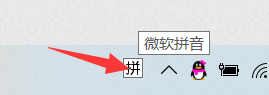
3.第三,可以看到语言栏就出来了。按下ctrl+空格,就可切换中英文打字方式了。
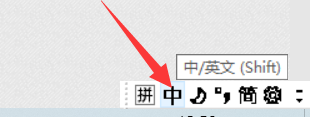
4.第四,在语言栏点开“设置”标志。可以进入设置语言切换输入按键。
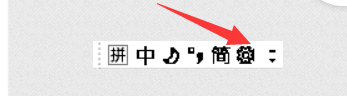
5.第五,在设置页面,我们设置好如下切换按键。
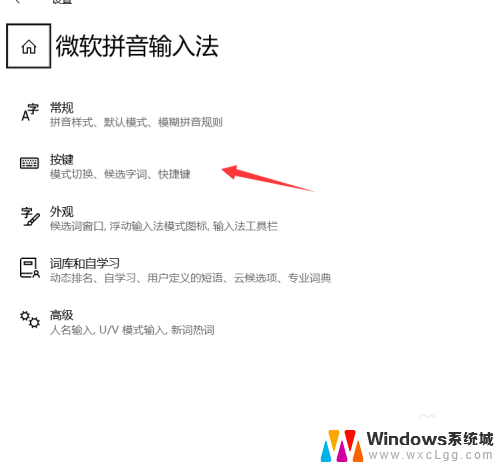
6.第六,我们可以进行按键的语言切换了。

以上就是电脑打字怎么换拼音输入的全部内容,如果有任何疑问,请按照以上小编提供的方法进行操作,希望对大家有所帮助。